
【iPhone】純正イヤホンの使い方を徹底解説!マイク機能も便利♪
Contents[OPEN]
- 1【iPhone】純正イヤホンとは?使い方を知ればもっと便利に♪
- 2【iPhone】純正イヤホンの使い方を徹底解説!《電話》
- 2.1通話の際に役立つ機能
- 2.2電話を受ける・切る:センターボタンを1回押す
- 2.3音量を調整:ボリュームボタンの「+」と「ー」を使う
- 2.4通話を拒否:センターボタンを長押し
- 2.5電話を保留:通話中にセンターボタンを長押し
- 3【iPhone】純正イヤホンの使い方を徹底解説!《ミュージック》
- 3.1一覧表でまとめ
- 3.2再生・停止:センターボタンを1回押す
- 3.3音量を調整:ボリュームボタン「+」or「–」を使う
- 3.4前の曲・次の曲へ移動:センターボタンを連続で押す
- 3.5早送り・巻き戻し:センターボタン連続で押す+最後を長押し
- 4【iPhone】純正イヤホンの使い方を徹底解説!《Siri》
- 5【iPhone】純正イヤホンの使い方を徹底解説!《カメラ》
- 6【iPhone】純正イヤホンの使い方を徹底解説!《認識されないとき?》
- 7【iPhone】純正以外イヤホンの使い方を解説!
- 7.1有線イヤホンなら特に設定は必要なし!
- 7.2無線イヤホンのBluletooth設定《「設定」アプリ》
- 7.3無線イヤホンのBuletooth設定《「コントロールセンター》
- 7.4Apple製ワイヤレスイヤホン「AirPods」もおすすめ
- 8状況に応じてイヤホンを使い分けよう!
無線イヤホンのBuletooth設定《「コントロールセンター》
ワイヤレスイヤホンの接続を「コントロールセンター」から行う方法です。
まずは「コントロールセンター」を出します。
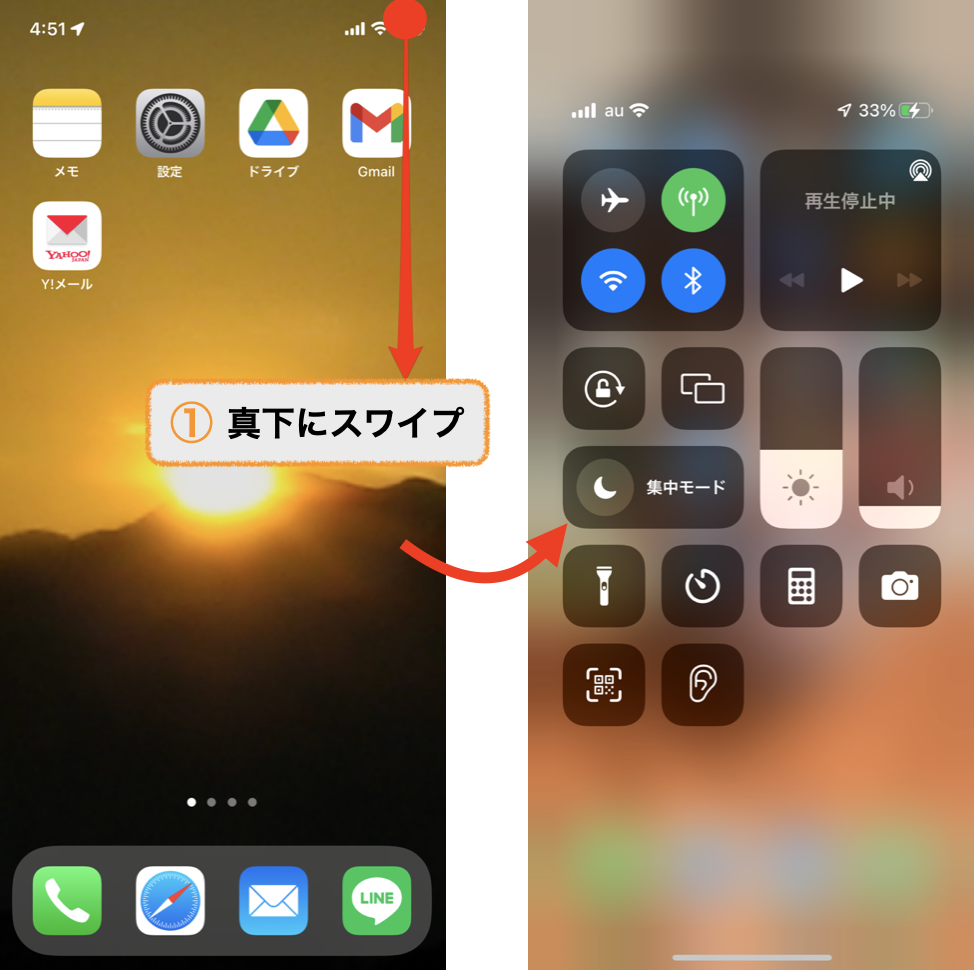
左上にある「Bluetoothマーク」を長押しすると詳細な設定画面が開くので、再び「Bluetooth」を長押しします。
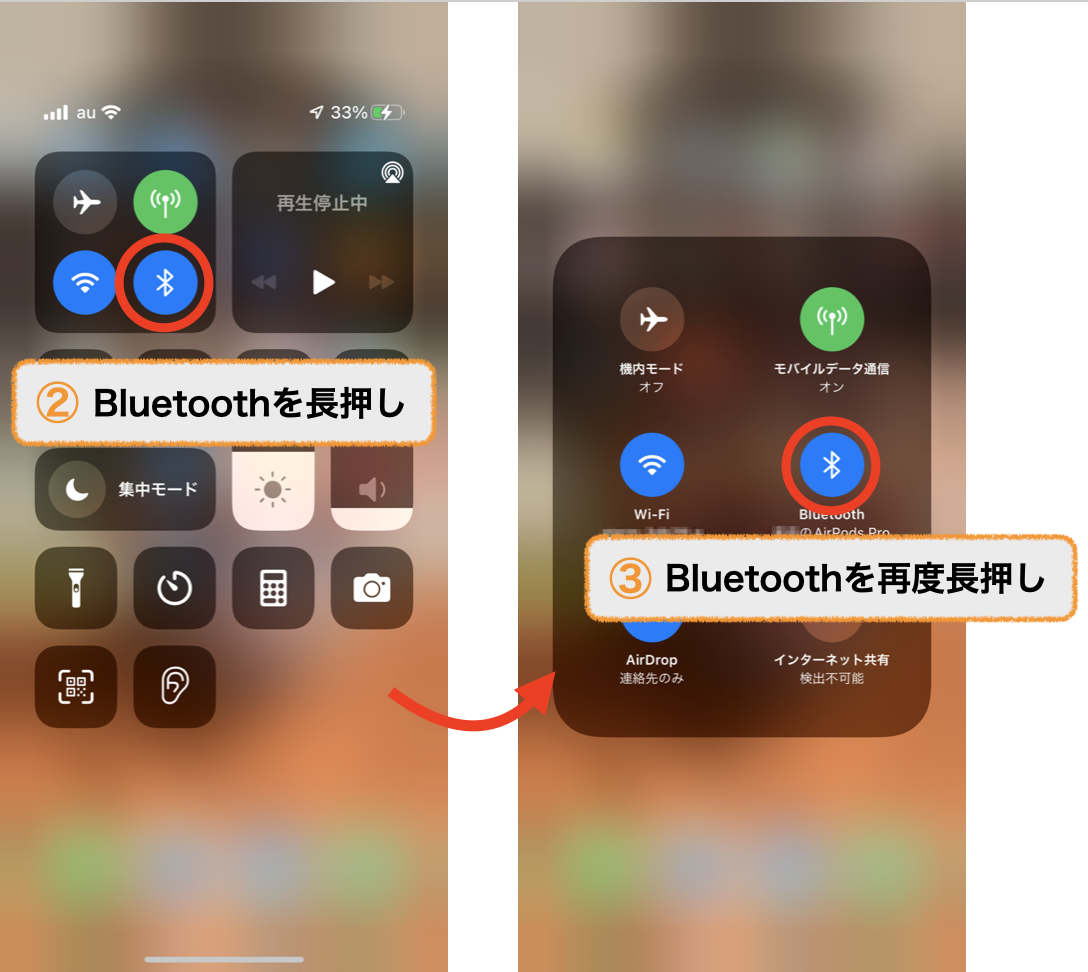
無線イヤホンが接続可能な状態にあれば、イヤホンの名称が表示されます。「接続済み」になると接続完了です。
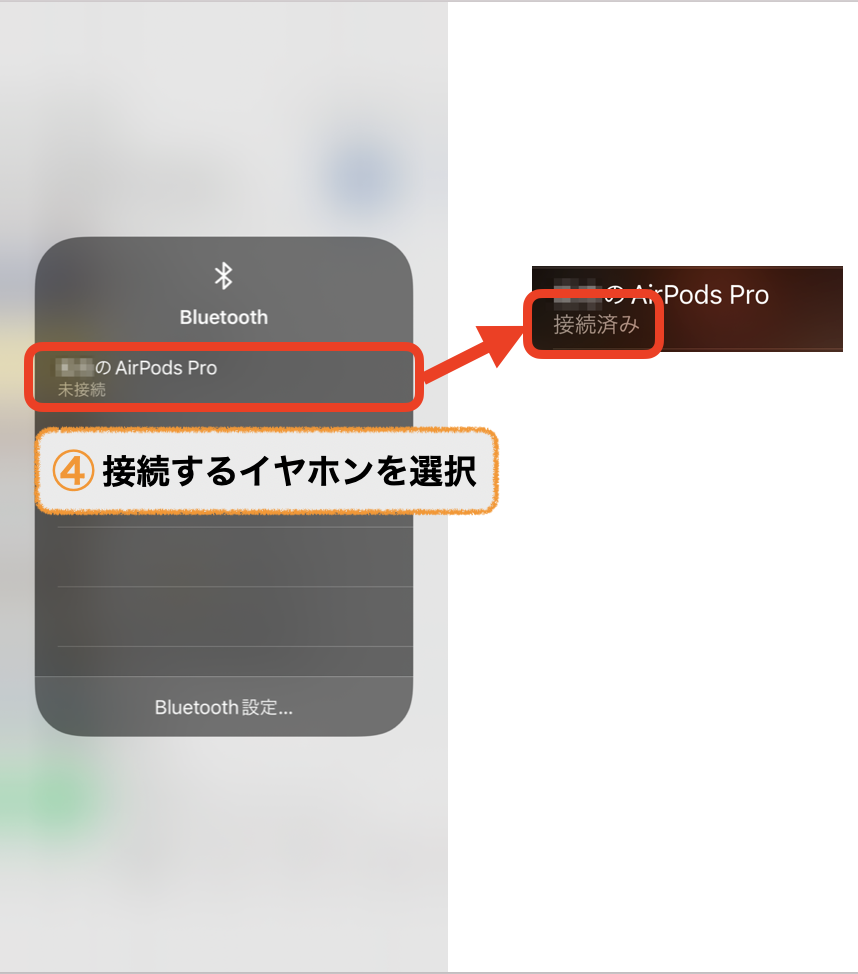
Apple製ワイヤレスイヤホン「AirPods」もおすすめ
有線・無線とそれぞれ良さはあります。
もし、iPhoneをお使いの方でワイヤレスイヤホンを検討しているのであれば、AirPodsをおすすめします。
設定は簡単で音質も良好、さらにデザイン製にも優れています。また、AirPods Proなどで使用できるノイズキャンセリングもとても便利です!
AirPodsの詳細についてこちらの記事で紹介してるので参考にしてみてください!
状況に応じてイヤホンを使い分けよう!
今回は、iPhone純正のイヤホン、「EarPods」の使い方や便利な機能について解説しました。
有線・無線ともにメリット・デメリットがありますが、どちらが優れているとかではなく、場面や状況で使い分けていけるといいですね。
純正イヤホンを使っている方はぜひ取り入れて普段の生活を便利にしてください。